

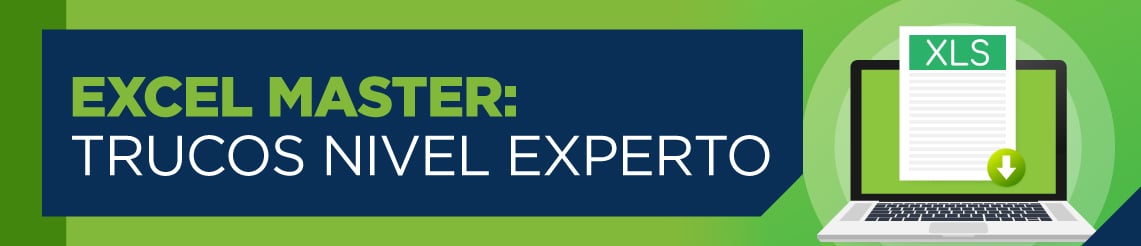
Excel es simple y sencillamente una herramienta útil para realizar todo tipo de gestiones, reportes y operaciones.
Para dominar las funciones de Excel, que han evolucionado tremendamente con el paso del tiempo, se requiere de una constante preparación.
Hoy en día, ningún trabajo se escapa de la importancia de manejar las hojas de cálculo con soltura. Por ello, queremos enseñarte algunos trucos nivel experto de Excel que te permitirán ganar tiempo, productividad y organización.
¿Cómo hacer una tabla dinámica?
Una tabla dinámica se utiliza con el fin de resumir los datos que hay en una hoja de cálculo. Lo mejor de todo es que puedes cambiarla fácil y rápidamente para ver los datos de una forma distinta.
Estos son los pasos que debes seguir para crear una tabla dinámica:
1.- Haz clic sobre cualquier celda de la tabla de datos que se desea considerar en la nueva tabla dinámica.
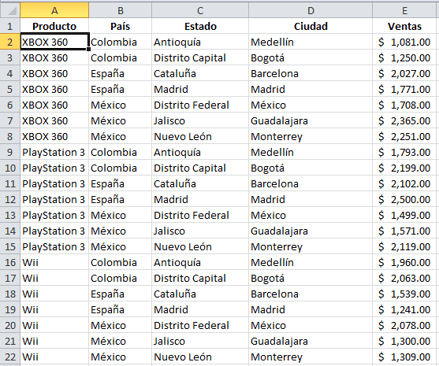
2.- Ahora, selecciona el comando tabla dinámica que se encuentra dentro del grupo "tablas de la ficha, Insertar".
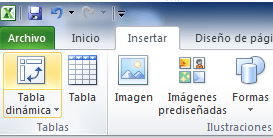
3.- Se mostrará el cuadro de diálogo "crear tabla dinámica". Si es necesario, podrás ajustar el rango de datos que se considerará en la tabla dinámica.

4.- En este mismo cuadro de diálogo se puede elegir, si se desea colocar la tabla dinámica en una nueva hoja de Excel o en una ya existente. Haz clic en el botón "Aceptar" y se creará la nueva tabla dinámica.
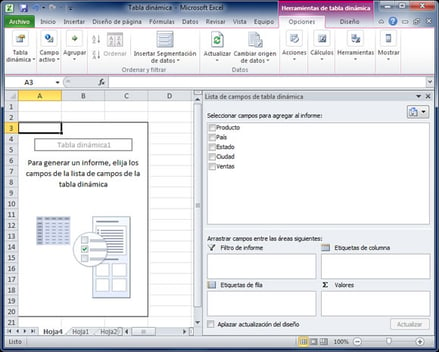
5.- Excel agregará en la parte izquierda del libro la tabla dinámica, y en la derecha la lista de campos. Esta lista de campos está dividida en dos secciones, primero la lista de todos los campos de los cuales podrás elegir, y por debajo, una zona a donde arrastrarás los campos que darán forma al reporte, ya sea como columna, fila, valor o como un filtro.
6.- Para completar la tabla dinámica debes arrastrar los campos al área correspondiente.
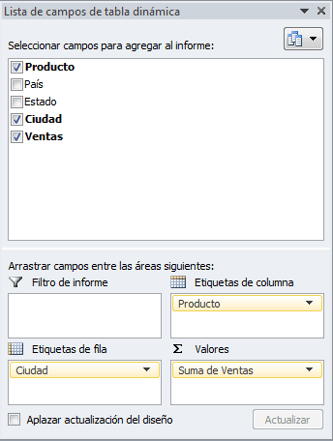
7.- De forma predeterminada, Excel aplica la función SUMA a los valores y a la tabla dinámica.
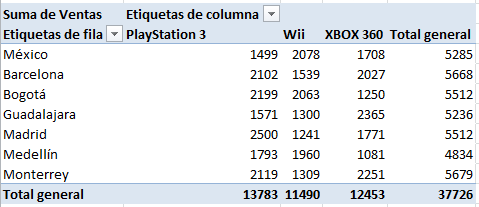
Utilizando una tabla dinámica fue posible crear un reporte de una manera fácil y sin la necesidad de usar fórmulas.
Validación de datos: ¿Qué es? y ¿Cómo usarla opción?
La validación de datos es una función de Excel, que te permite establecer limitaciones sobre los tipos de datos y los valores a introducir en una celda determinada.
Tendrás la facilidad de obligar a un usuario de tu hoja de cálculo a introducir un valor correcto para las necesidades que persigue la hoja. Esto evitará infinidad de errores no deseados y aumentará notablemente la productividad del usuario de la hoja.
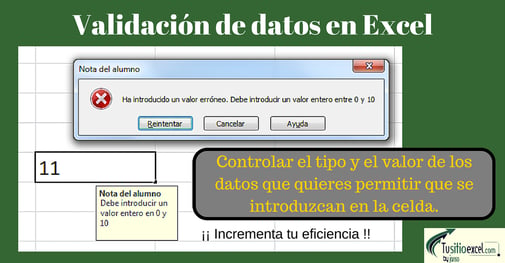
¿Ya sabes cuál es el objetivo de usar validaciones de datos? Ahora te vamos a mostrar cómo hacerlo:
Encontrarás todas las opciones de validación de datos en el grupo de herramientas de datos.
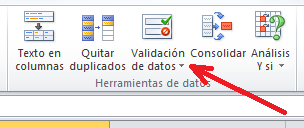
La opción de este menú que debes escoger es muy evidente, pues tiene ese mismo nombre: Validación de datos. Pulsando en este menú accederás al cuadro de diálogo de idéntico nombre que puedes ver a continuación:
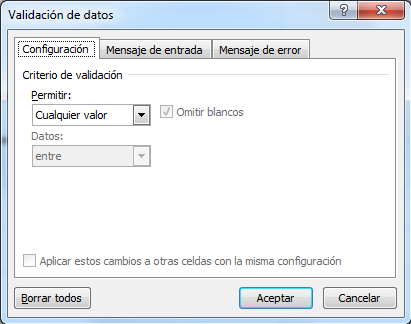
Las celdas, por defecto, permiten cualquier valor. Esto queda reflejado en la imagen anterior, al abrir este cuadro de diálogo con el foco activo, en cualquier celda de tu hoja de cálculo.
Dependiendo del criterio de validación que selecciones en el desplegable, estarás estableciendo limitaciones al tipo de dato que se puede introducir en la celda. Cambiando este criterio observarás la manera en la que se modifica el aspecto de este cuadro de diálogo, para ofrecerte las diferentes posibilidades de validación que tiene la opción seleccionada.
A continuación, puedes ver todas las opciones:
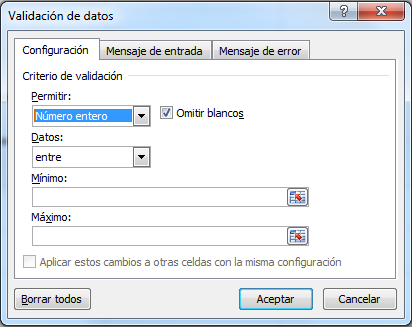
“IF” y “BuscarV”
La función IF, te permite realizar una comparación lógica entre un valor y el resultado que esperas, probando una condición y devolviendo un resultado si es Verdadero o Falso.
- =SI (Algo es Verdadero, hacer algo; de lo contrario hacer algo diferente)
Por esto, una instrucción IF o SI puede tener dos resultados. El primer resultado es si la comparación es Verdadera y el segundo si la comparación es Falsa.
Lo ideal es que una instrucción IF se aplique a condiciones mínimas, como Hombre/Mujer, Sí/No/Quizás, por nombrar algunos ejemplos, pero a veces es posible que deba evaluar escenarios más complejos que requieren el anidamiento* de más de 3 funciones SI juntas.
En el caso de la fórmula "BuscarV", úsala cuando necesites buscar elementos en una tabla o en un rango por fila.
Hay cuatro partes de la información que necesitas para crear la sintaxis de BUSCARV:
1.- El valor que deseas buscar, también conocido como el valor de búsqueda.
2.- El rango donde se encuentra el valor de búsqueda. Recuerda que el valor de búsqueda debe estar siempre en la primera columna del rango, para que BUSCARV funcione correctamente. Por ejemplo, en caso de que el valor de la búsqueda esté en la celda C2, su rango debería empezar con C.
3.- El número de columna del rango que contiene el valor devuelto. Por ejemplo, si especifica B2: D11 como rango, debe contar B como la primera columna, C como la segunda y así sucesivamente.
4.- Opcionalmente, puedes especificar VERDADERO para una coincidencia aproximada o FALSO en caso de que desees una coincidencia exacta del valor devuelto.
Ahora coloca todas las respuestas anteriores de la siguiente forma:
= BUSCARV (valor de búsqueda, rango que contiene el valor de búsqueda, el número de columna del rango que contiene el valor devuelto, la coincidencia aproximada (TRUE) o la coincidencia exacta (falso)).
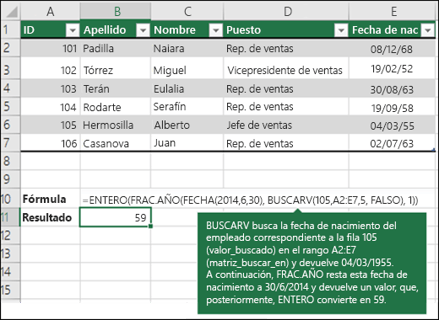
Te aseguramos que, estos trucos nivel experto de Excel te convertirán en todo un master.
Te invitamos a leer el artículo: Excel: ¿Cómo hacer tu calendario 2020? y otros trucos.
No olvides programar una cita con uno de nuestros asesores, para que conozcas la Universidad Cuauhtémoc Querétaro, el mejor lugar para convertirte en un verdadero Guerrero.
Fuentes
https://www.tusitioexcel.com/basico/validacion-datos-excel/
https://exceltotal.com/como-crear-una-tabla-dinamica/
https://edu.gcfglobal.org/es/microsoft-excel-2010/que-es-y-como-crear-una-tabla-dinamica/1/







